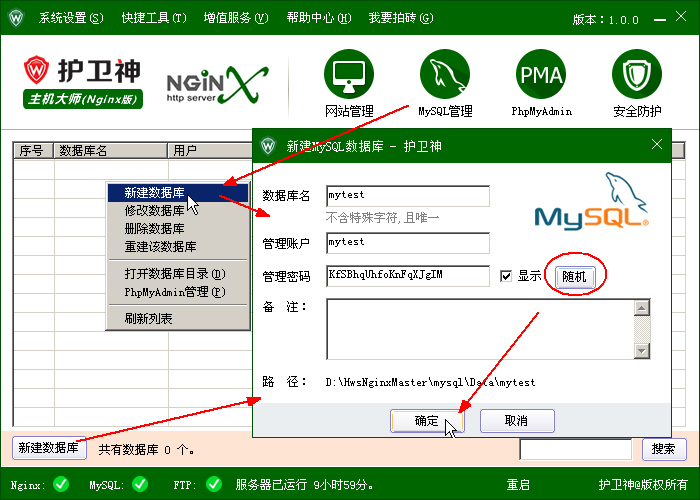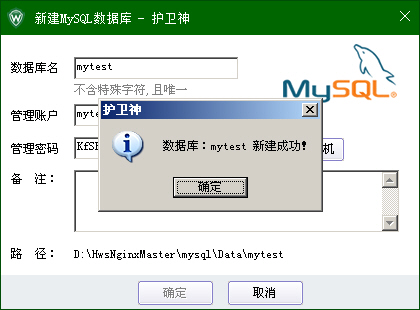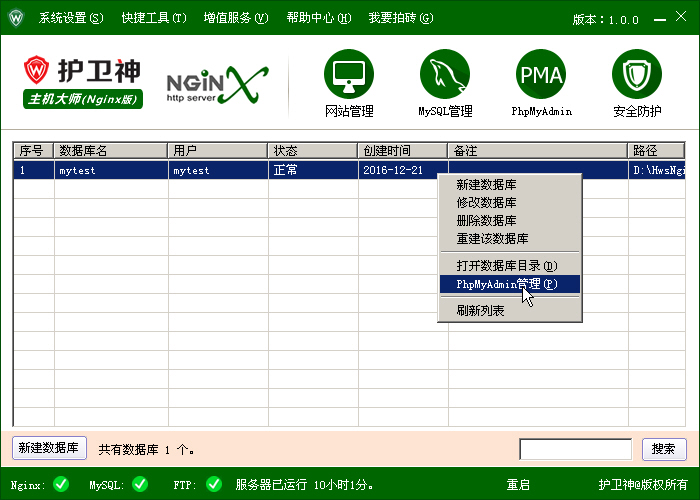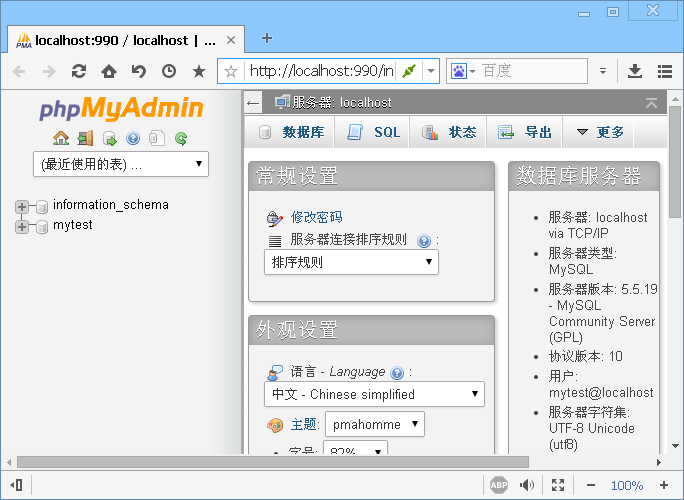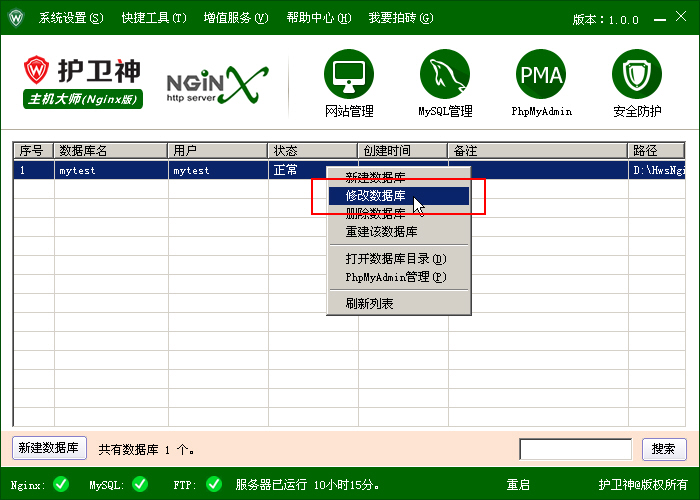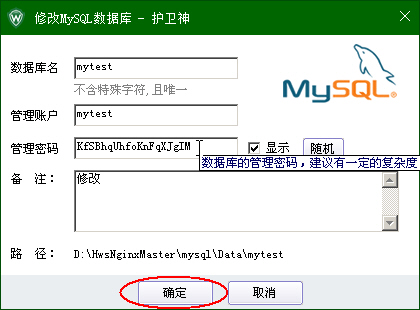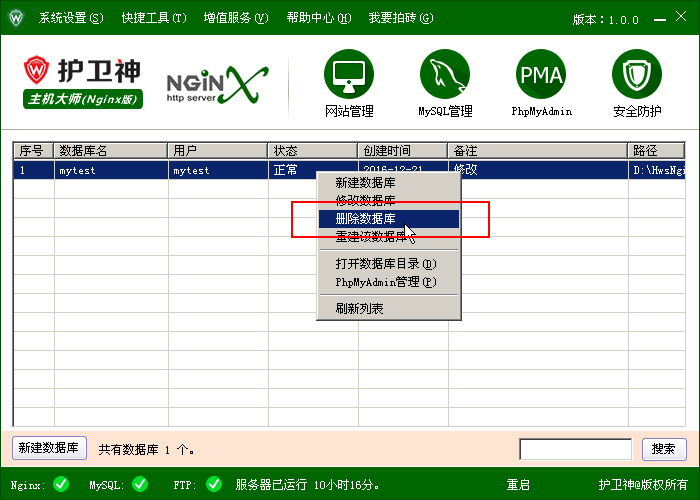安装了护卫神·主机大师(Nginx版),系统则会同时安装上MySQL数据库环境,并会自动做好MySQL数据库的安全工作。
安装完成后,除了可以很方便的开设网站外,也可以很方便的通过主机大师对MySQL数据库进行开设、管理和删除。
一、如何创建MySQL数据库
1、在MySQL管理界面,点击MySQL数据库窗口列表的鼠标右键,点击【新建数据库】或左下方的【新建数据库】按钮,弹出新建数据库对话框:
2、填写好数据库的信息后,点击【确定】按钮,稍后,可以见到新建成功,如图:
3、数据库新建成功后,在数据库列表中可以看到新建的数据库,如下图:
4、在新建好的数据库列表中点击鼠标右键,在弹出的菜单中点击【PhpMyAdmin管理】,可以通过浏览器打开PhpMyAdmin进入该数据库的管理中心,如下图:
5、注意:(1)创建MySQL数据库时,数据库名称请不要用数字开头,也不要包含特殊字符;(2)由于PhpMyadmin版本对IE6支持不太好,因此在XP和2003下建议使用其他浏览器。
二、如何修改MySQL数据库
1、在建立好的MySQL数据库上点击鼠标右键,在弹出的菜单中点击【修改数据库】,即可进入对该数据库的修改界面,如下图:
2、进入该数据库的修改窗口,在该窗口可以修改备注和管理密码,如下图:
3、密码修改成功提示:
三、如何删除MySQL数据库
1、如果某数据库不需要,可以进行删除。在数据库列表中点击鼠标右键,在弹出的菜单中点击【删除数据库】:
2、弹出删除提示信息,如果要继续删除,请点击【是】:
3、删除成功提示:
4、注意:删除MySQL数据库之后,对应的MySQL数据库文件也会被对应删除,请谨慎操作。